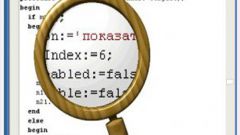Вам понадобится
- Изменение настроек указателя мыши.
Инструкция
1
Перед отключением правой кнопки мыши задумайтесь, будет ли вам удобно включать и выключать эту функцию, ведь вы наверняка не желаете работать без удобного контекстного меню. В таких случаях лучшим решением будет создание второго пользователя, если вы этого еще не сделали.
2
Перейдите к апплету «Учетные записи пользователей». Нажмите меню «Пуск» и нажмите на элемент «Панель управления». В открывшемся окне найдите значок «Учетные записи пользователей» и дважды щелкните по нему левой кнопкой мыши. В открывшемся окне апплета создайте новую учетную запись, нажав ссылку «Создание учетной записи».
3
В новом окне введите название новой «учетки», к примеру, «Дочка», «Максимка» и т.д. Обратите внимание, что это имя будет отображаться в окне приветствия и в заголовке меню «Пуск». На странице выбора типа учетной записи поставьте отметку напротив пункта «Ограниченная запись», если вашему ребенку потребуется запускать только несколько приложений (без использования жесткого диска) или «Администратор компьютера», если ребенок уже достаточно взрослый.
4
После нажатия кнопки «Создать учетную запись» вы окажетесь на главной странице апплета, где можно изменить настройки новой учетной записи, задать пароль, изменить фоновое изображение и т.д. Нажмите меню «Пуск», затем кнопку «Выйти из системы». В открывшемся окне нажмите кнопку «Смена пользователя».
5
Выберите новую запись на экране приветствия. После загрузки сеанса нажмите сочетание клавиш Win + R и введите команду regedit, чтобы открыть редактор реестра. В окне программы необходимо перейти к веткам реестра, которые находятся в левой части. Найдите папку HKEY_CURRENT_USERSoftwareMicrosoftWindowsCurrentVersionPoliciesExplorer и замените значения параметров "NoTrayContextMenu" и NoViewContextMenu" с «hex:01,00,00,00» на «hex:00,00,00,00».
6
Для применения изменений перезагрузите компьютер и войдите под учетной записи ребенка, чтобы проверить внесенные изменения.
Видео по теме